Hướng dẫn tạo, xóa và ẩn các shortcut của trang web trên giao diện chính của Google Chrome
Trên giao diện tìm kiếm của Google bạn sẽ thấy được các shortcut của trang web được hiển thị ngay phía dưới thanh tìm kiếm. Các shortcut này ban đầu sẽ được tạo thành từ thói quen truy cập web của bạn hằng ngày. Bạn truy cập vào trang web nào thường xuyên thì trang web đó sẽ có shortcut xuất hiện trên giao diện của Google. Tuy nhiên, nếu bạn muốn thì bạn vẫn có thể tự thêm hoặc xóa các shortcut không mong muốn hay thậm chí là tạm ẩn nó đi để tránh bị người khác soi mói.
Thêm shortcut trang web
Bước 1: Mở tab mới của Chrome, sau đó chọn Thêm lối tắt (biểu tượng dấu cộng).
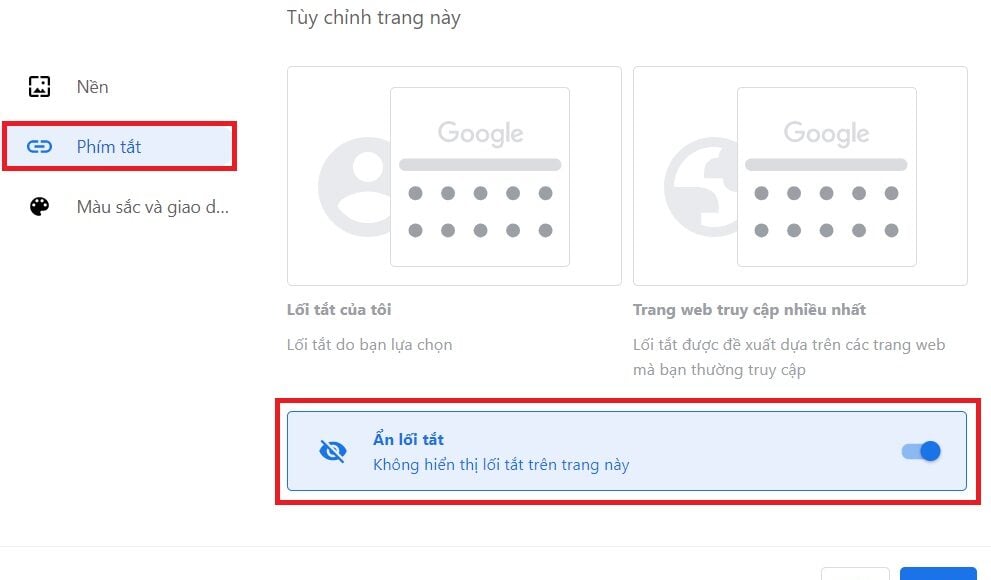 return
return
Bước 5: Bạn sẽ cần phải điều chỉnh lại một số thứ để hợp với nhu cầu sử dụng của bạn. Đầu tiên là bạn thay chữ F7 trong đoạn code thành bất cứ phím chức năng nào mà bạn muốn từ F1-F12 trừ các phím F2, F5 và F11 vì các phím này là các phím mà bạn hay dùng.
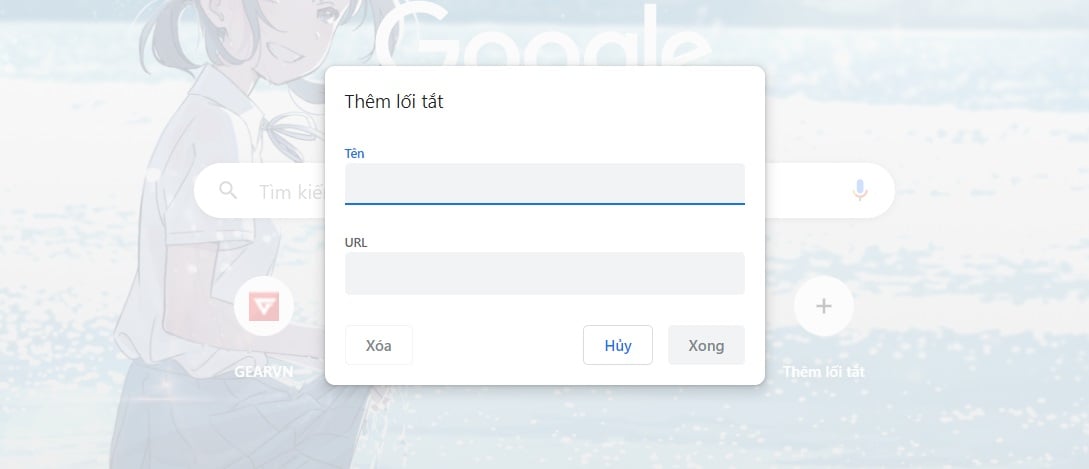
Bước 6: Tiếp theo, bạn cần thay chữ A trong đoạn code thành đường dẫn địa chỉ tới vị trí của ứng dụng mà bạn muốn khởi động. Để tìm được đường dẫn địa chỉ của một ứng dụng rất đơn giản. Bạn chỉ cần mở Start Menu lên rồi gõ tên ứng dụng đó vào. Sau đó chọn Open file location.
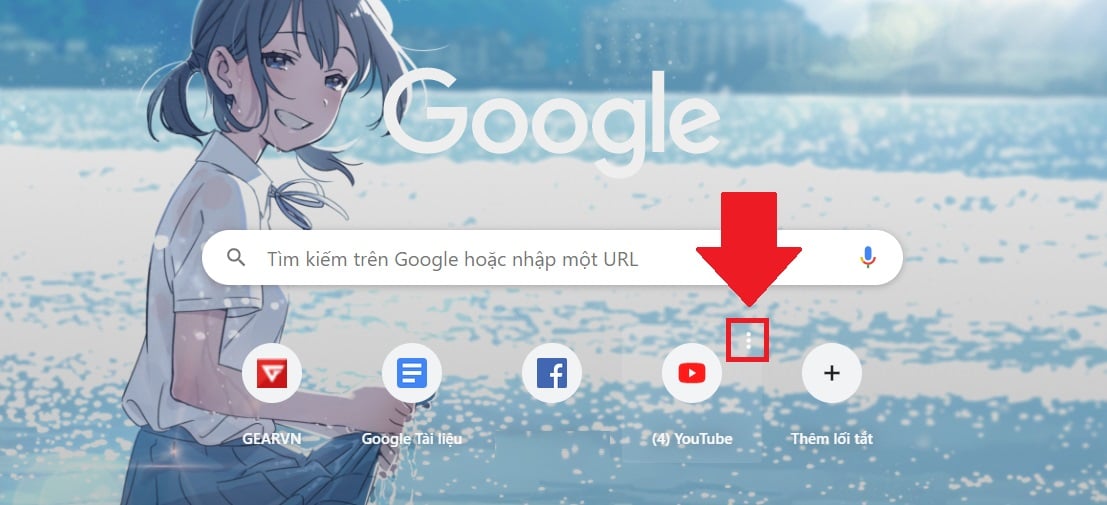
Bước 7: Tiếp tục tìm và click chuột phải vào ứng dụng đó rồi chọn Open file location một lần nữa để mở ra vị trí gốc của ứng dụng.
Bước 8: Tại đây, bạn click chuột vào ứng dụng rồi chọn mục Home > Copy path như trong hình bên dưới là coi như bạn đã copy được đường dẫn địa chỉ của ứng dụng đó.
Bước 9: Bây giờ, bạn paste đường dẫn địa chỉ vừa copy được thay cho chữ A trong đoạn code.
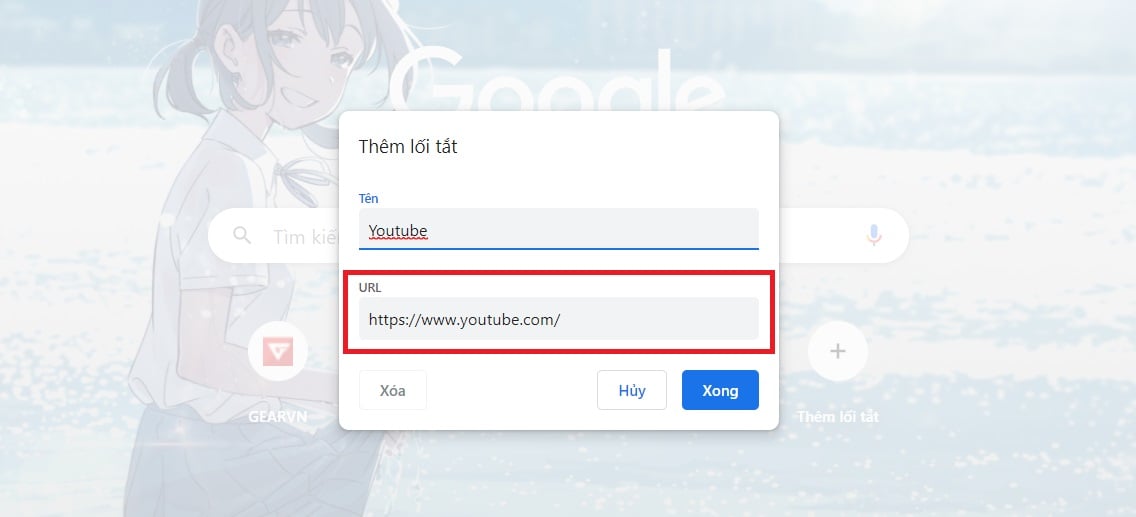
Bước 10: Bạn chọn File > Save as. Ở mục File name, bạn đặt tên bất kỳ với đuôi file là .ahk. Ví dụ như 123.ahk. Còn ở mục Save as type thì bạn chọn All files rồi bấm OK.
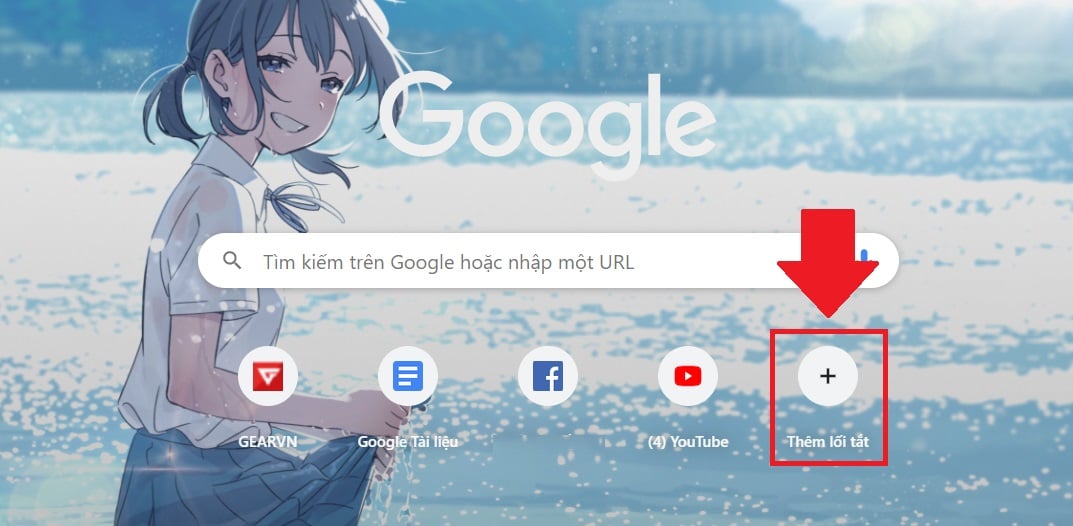
Bạn sẽ thấy, file .ahk mà bạn vừa tạo xuất hiện trên desktop hay bất kỳ vị trí nào mà bạn muốn lưu. Bây giờ, bạn chỉ cần mở file .ahk đó lên để kích hoạt nó là xong.
Các phím chức năng khác thì bạn làm tương tự. Bạn có thể tạo nhiều file .ahk hoặc dồn chung các đoạn code lại với nhau trong cùng 1 file .ahk duy nhất như hình bên dưới cũng được.
Một thông tin nhỏ cho những bạn nào thắc mắc liệu đổi chức năng phím F4 thì combo Alt + F4 có bị đổi luôn không. Câu trả lời là không các bạn nhé. Sau khi đổi thì chức năng của phím F4 với combo Alt + F4 không dính líu gì tới nhau hết, nên các bạn cứ an tâm nhé.
Cảm ơn các bạn đã quan tâm theo dõi!











